Благодаря идентификационным номерам Вконтакте намного проще работать с большими объёмами данных, а пользователям искать друг друга и получать некоторую важную информацию, которую можно узнать только, если знаешь ID-страницы. Идентификатор также выполняет функцию постоянной ссылки, которую в некоторых случаях изменить невозможно. Это делает обмен контактными данными более удобным, даже если меняется адрес вашей страницы.

Узнать ID любой страницы в ВК можно несколькими способами.
Как узнать ID в Вконтакте
Каждой странице, созданной пользователями социальной сети, присваивается уникальный идентификационный номер. У каждого пользователя, группы, публичной страницы и даже встроенных приложений имеется свой уникальный ID, присвоенный системой.
Идентификатор остаётся закреплённым за страницей даже в случае её удаления или изменения URL-ссылки на неё. Например, изменить URL можно у групп и персональных аккаунтов, но их всё равно можно будет открыть с помощью старого ID. Идентификатор не подлежит никаким изменениям и присваивается к странице «на всю жизнь», о чём и было объявлено администрацией Вконтакте ещё при создании сети.
Даже несмотря на то, что первоначальный ID может быть скрыт из-за изменений URL-адреса, его всё равно можно узнать несколькими способами.
Вариант 1: Адресная строка
Для начала нужно попробовать вариант, в котором пользователь страницы не менял URL-адрес, следовательно, в нём содержится уникальный идентификатор страницы. Тогда наша задача сильно упрощается:
- Перейдите на страницу того пользователя, группы, приложения, идентификатор которых вы хотите получить. Примечательно, что нужно переходить именно на страницу, а не в разделы «Друзья», «Подписчики» и т.д. В случае с вашим же профилем, нужно перейти в раздел «Моя страница».
- Теперь нажмите на адресную строку браузера, чтобы получить доступ к информации. Обратите внимание на часть «id…». В случае с группами обращайте внимание на часть «club…» или «public…». Вас интересуют номера, идущие после этих слов.
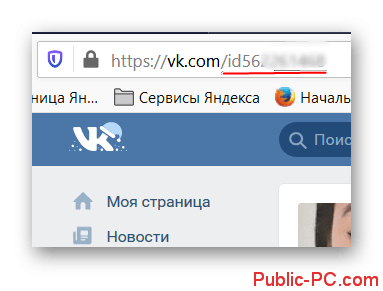
Вконтакте рекомендует менять URL-адреса, которые присваиваются по умолчанию на пользовательские варианты, поэтому рассмотренная инструкция не всегда бывает актуальной. Давайте рассмотрим, как ещё узнать ID-адрес страницы.
Вариант 2: Настройки страницы
Этот вариант может сработать только в случае, если вы пытаетесь получить идентификатор вашей же страницы. Даже при изменении ссылки на вашу страницу вы без проблемы можете посмотреть свой ID:
- Выполните авторизацию в Вконтакте и нажмите на миниатюру вашей главной фотографии в верхней правой части экрана.
- Откроется контекстное меню, из которого вам нужно будет перейти в «Настройки».
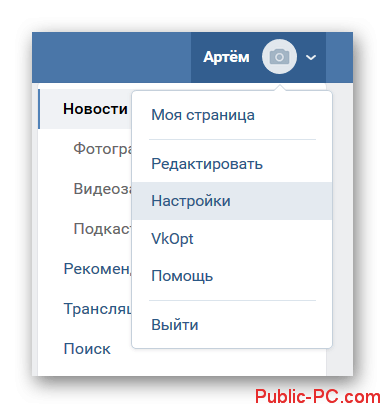
- Затем перейдите во вкладку «Общее», если она не была открыта по умолчанию. Меню навигации по настройкам страницы расположено в левой части окошка.
- Найдите пункт «Адрес страницы». Напротив текущего URL-адреса вашей страницы нажмите на кнопку «Изменить».
- Под строкой для изменения адреса будет надпись «Номер страницы». Цифры, идущие после неё, как раз и есть идентификатор вашей страницы.
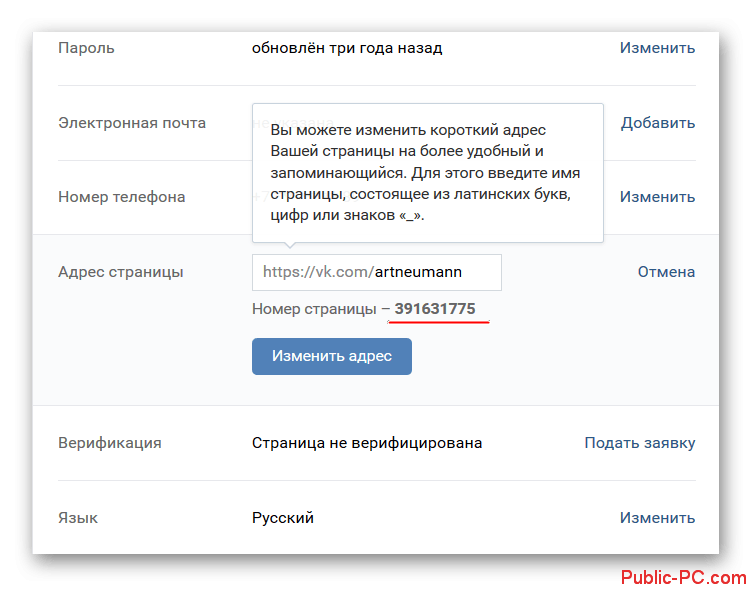
- Проверить, действительно ли это он, можно просто приписав его к шаблону «vk.com/id» (после «id»).
После перехода по получившейся ссылки вы должны оказаться на вашей странице. Это будет значить, что всё верно.
Вариант 3: Узнаём ID другого пользователя
Основное затруднение здесь в том, что вы не имеете доступа к настройкам страницы другого пользователя, следовательно, не можете узнать идентификатор его страницы описанным выше образом. Также у вас не получится это сделать, если учесть, что URL-ссылка на страницу пользователя могла быть изменена.
Однако ID отображается в ссылках на посты и фотографии интересующего вас человека. Давайте рассмотрим, как пользоваться данной «лазейкой»:
- Откройте страницу интересующего вас пользователя. Примечательно, что при этом необязательно входить к себе на страницу. Это удобно, если вы боитесь оставить о себе какие-либо следы на странице другого пользователя.
- На стене пользователя нажмите на любой пост. Главное, чтобы пост был оставлен владельцем аккаунта. Также можно просто кликнуть по вкладке «Записи (Имя)».
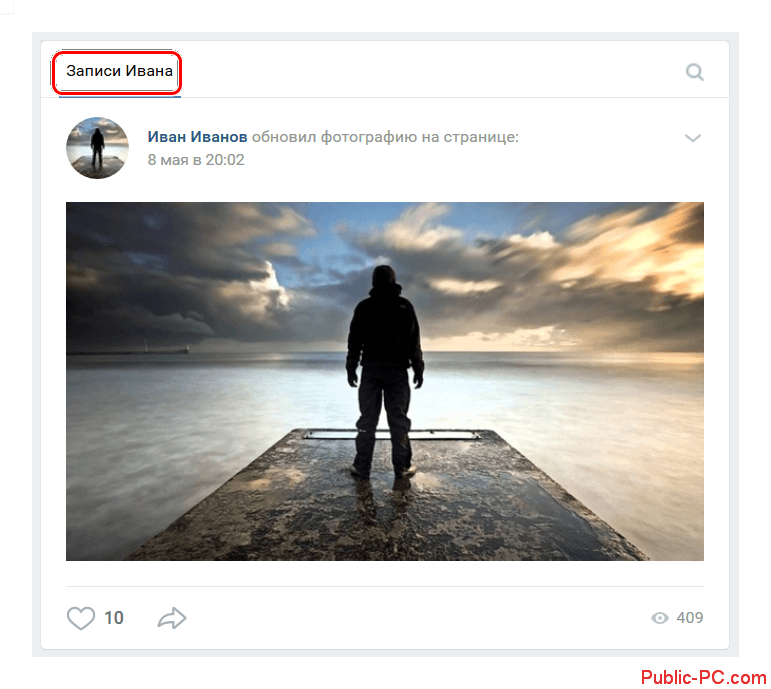
- Откроется страница с записью или списком записей человека. Нажмите на адресную строку браузера, чтобы просмотреть ссылку.
- Здесь, после слова «wall» и до вопросительного знака, будет написан идентификатор пользователя страницы.
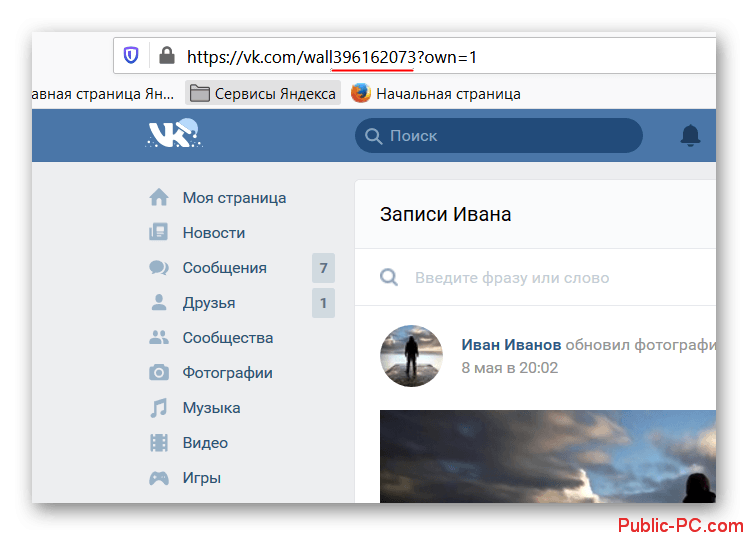
- Скопируйте его и вставьте в шаблон вида «https://vk.com/id». Если всё скопировано правильно, то после нажатия на Enter у вас должна будет открыться страница пользователя, чей ID вы пытались получить.
Единственным ограничением в получении ID другого пользователя может быть только полностью закрытый аккаунт с его стороны или же занесение вас в «Чёрный список» на сайте. Однако последнюю проблему можно решить, если открыть страницу пользователя без предварительной авторизации в социальной сети или авторизации с другого аккаунта.
Вариант 4: Узнать ID группы или сообщества
Чаще всего изменяются стандартные идентификаторы групп и сообществ, так как они должны быть узнаваемыми среди пользователей и обладать коротким адресом. Набор случайных цифр этому явно не способствует. Но даже в этом случае вы можете получить доступ к ним, то есть ID интересующей группы.
Действовать придётся опять с помощью адресной строки веб-обозревателя. Отметим некоторые особенности в построении ссылок для сообществ:
- Слово «club» используется для обозначения групп,
- Слово «public» для сообществ.
Эти слова могут взаимозаменяемыми при составлении ссылки, если вы пытаетесь проверить таким образом корректность URL-адреса.
Итак, узнать уникальный идентификатор группы/сообщества можно по следующей инструкции:
- Откройте страницу паблика. Это делать необязательно, будучи авторизированным в Вконтакте, однако некоторые сообщества могут требовать войти, чтобы видеть их содержимое. Для примера попробуем узнать идентификатор сообщества с помощью блока «Участники».

- Этот блок желательно открыть в новой вкладке браузера. Для этого нажмите по нему правой кнопкой мыши и из контекстного меню выберите вариант «Открыть в новой вкладке». Если вы имеете дело с сообществом, то нужно открывать блок «Подписчики».
- Перейдите на только что открывшуюся страницу и изучите адресную строку браузера. В данном случае вам интересуют цифры, находящиеся в конце ссылки, после знака «=».
- Выделите и скопируйте эти цифры.
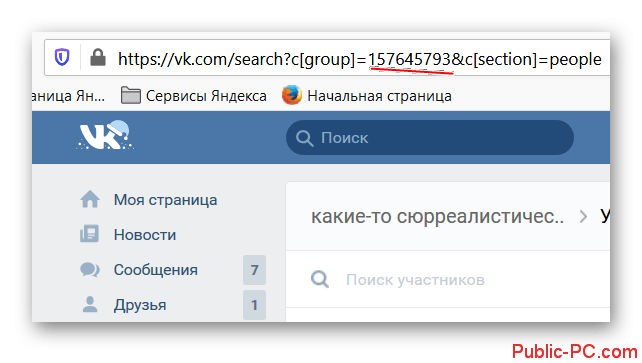
- Чтобы проверить корректность ID сообщества/группы вставьте эти цифры к одному из шаблонов и нажмите Enter для перехода по сформированной ссылке:
- https://vk.com/club для групп,
- https://vk.com/public для сообщества.
Эти методы работают практически всегда, за исключением только если вас заблокировал пользователь/сообщество. Искать и использовать специальные программы/расширения/приложения для этих целей не рекомендуется, так как часто они могут использоваться не с самыми благими намерениями.